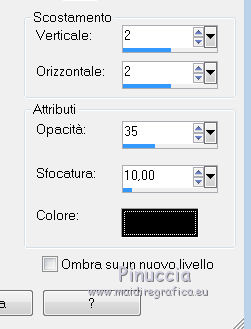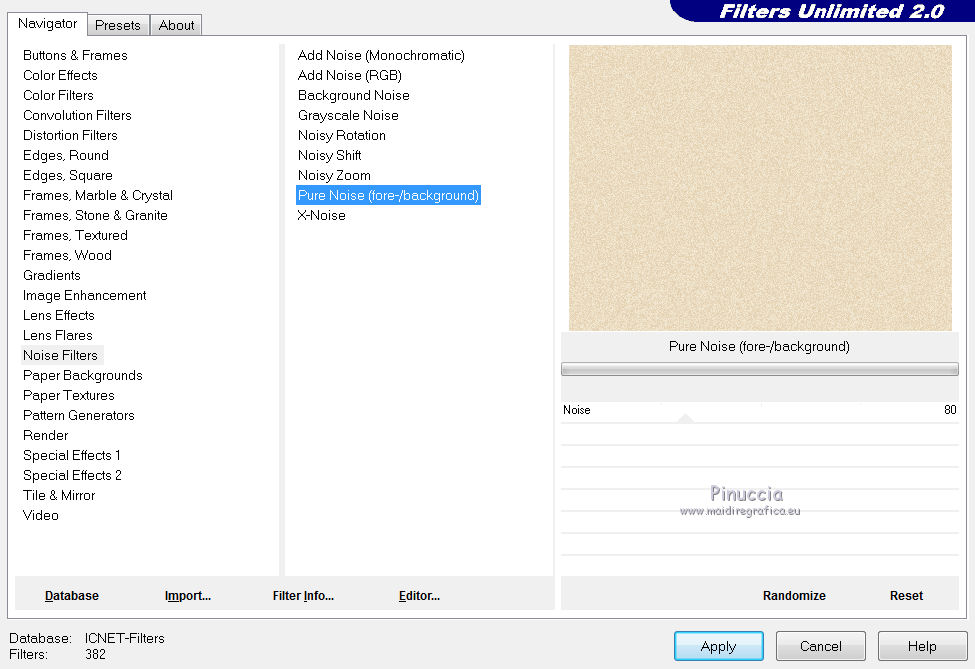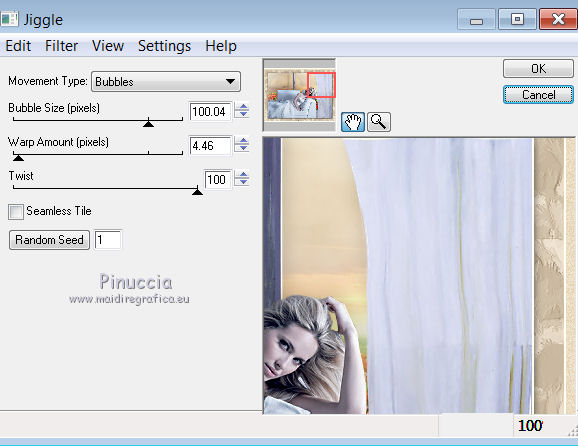RELAX

Ringrazio Adriana per avermi permesso di tradurre i suoi tutorial.
Il sito è chiuso

qui puoi trovare qualche risposta ai tuoi dubbi.
Se l'argomento che ti interessa non è presente, ti prego di segnalarmelo.
Questo tutorial è stato scritto con PSP 9.
Per tradurlo, ho usato PSP X.
Occorrente:
Materiale qui
I tubes sono di Guismo, Mou e Angie
L'immagine di sfondo è di Adriana.
(in questa pagina trovi i links ai loro siti).
Se vuoi condividere i tubes, per favore rispetta il lavoro degli autori,
e lascia intatto il livello del watermark.
Filtri
se hai problemi con i Filtri consulta la mia sezione Filtri qui
Mura's Meister- Cloud qui
Filters Unlimited 2.0 qui
Eye Candy 4000 qui
Animation Shop qui

Imposta il colore di primo piano con #fdfdf1,
e il colore di sfondo con #e3cead.
Apri una nuova immagine trasparente 700 x 500 pixels.
Effetti>Plugins>Mura's Meister - Cloud.
ricorda che questo filtro lavora con i lavori impostati nella paletta dei materiali, ma tiene in memoria il primo settaggio dall'apertura del programma.
Quindi se hai già usato il filtro, per essere sicuro di avere impostati i colori corretti premi il tasto Reset.
Premere successivamente il tasto Reset serve per cambiare casualmente (ragione per la quale il tuo risultato non potrà essere uguale al mio esempio, l'aspetto delle nuvole.
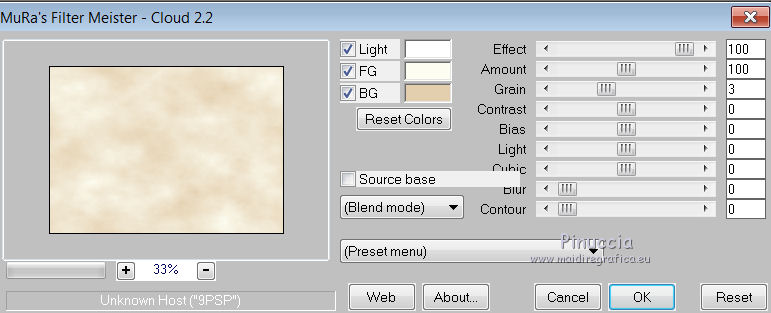
Apri il tube calguismistcoquelicotDanae e vai a Modifica>Copia.
Torna al tuo lavoro e vai a Modifica>Incolla come nuovo livello.
Regola>Messa a fuoco>Maschera di contrasto.

Sposta  il tube in basso e un po' più a destra. il tube in basso e un po' più a destra.
(vedi il mio esempio).
Apri il tube T2009_angie064 e vai a Modifica>Copia.
Torna al tuo lavoro e vai a Modifica>Incolla come nuovo livello.
Immagine>Ridimensiona, all'80%, tutti i livelli non selezionato.
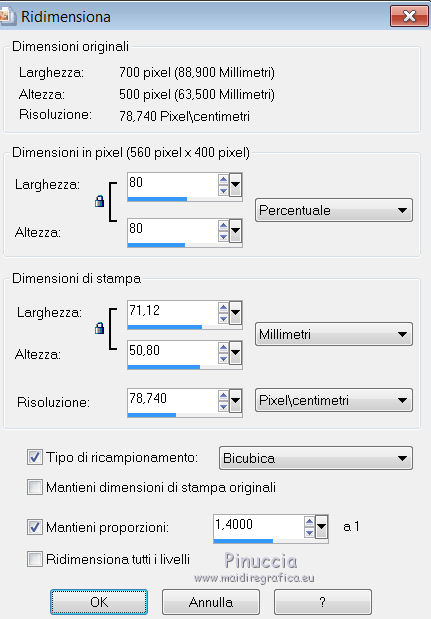
Sposta  il tube in alto a sinistra. il tube in alto a sinistra.
Abbassa l'opacità di questo livello al 40%.
Apri il tube hmo_terrasse2 e vai a Modifica>Copia.
Torna al tuo lavoro e vai a Modifica>Incolla come nuovo livello.
Spostalo  a destra. a destra.
Attiva lo strumento Puntatore 
se stai usando PSP 9 lo strumento Deformazione 
e in modalità Scala spingi i nodi centrali in alto e in basso,
in modo che il tube riempia tutta l'altezza dell'immagine.

Regola>Messa a fuoco>Maschera di contrasto, con i settaggi precedenti.
Effetti>Effetti 3D>Sfalsa ombra.
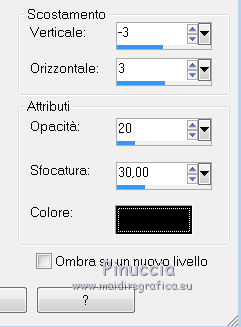
Apri il tube calguisnoviadart11129 e vai a Modifica>Copia.
Torna al tuo lavoro e vai a Modifica>Incolla come nuovo livello.
Immagine>Rifletti.
Immagine>Ridimensiona, al 65%, tutti i livelli non selezionato.
Regola>Messa a fuoco>Maschera di contrasto, con i settaggi precedenti.
Posiziona  correttamente il tube. correttamente il tube.

Effetti>Effetti 3D>Sfalsa ombra, con i settaggi precedenti.
Immagine>Aggiungi bordatura, 2 pixels, simmetriche, con il colore di primo piano #fdfdf1.
Immagine>Aggiungi bordatura, 30 pixels, simmetriche, con il colore di sfondo #e3cead.
Immagine>Aggiungi bordatura, 2 pixels, simmetriche, con il colore di primo piano #fdfdf1.
Immagine>Aggiungi bordatura, 10 pixels, simmetriche, con il colore di sfondo #e3cead.
Attiva lo strumento Bacchetta magica 

Clicca nel bordo da 30 pixels per selezionarlo.
Apri BG_Relax_AdrianaDesigns e vai a Modifica>Copia.
Torna al tuo lavoro e vai a Modifica>Incolla nella selezione.
Livelli>Nuovo livello raster.
Riempi  con il colore di sfondo. con il colore di sfondo.
Cambia la modalità di miscelatura di questo livello in Moltiplica,
e abbassa l'opacità al 50%.
Selezione>Deseleziona.
Livelli>Unisci>Unisci tutto.
Selezione>Seleziona tutto.
Selezione>Modifica>Contrai - 44 pixels.
Effetti>Effetti 3D>Sfalsa ombra.
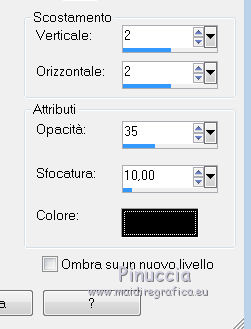
Ripeti l'Effetto Sfalsa ombra, cambiando verticale e orizzontale con -2.
Selezione>Deseleziona.
Seleziona il bordo da 10 pixels con la bacchetta magica 
Effetti>Plugins>Filters Unlimited 2.0 - Noise Filter - Pure Noise(fore-/background).
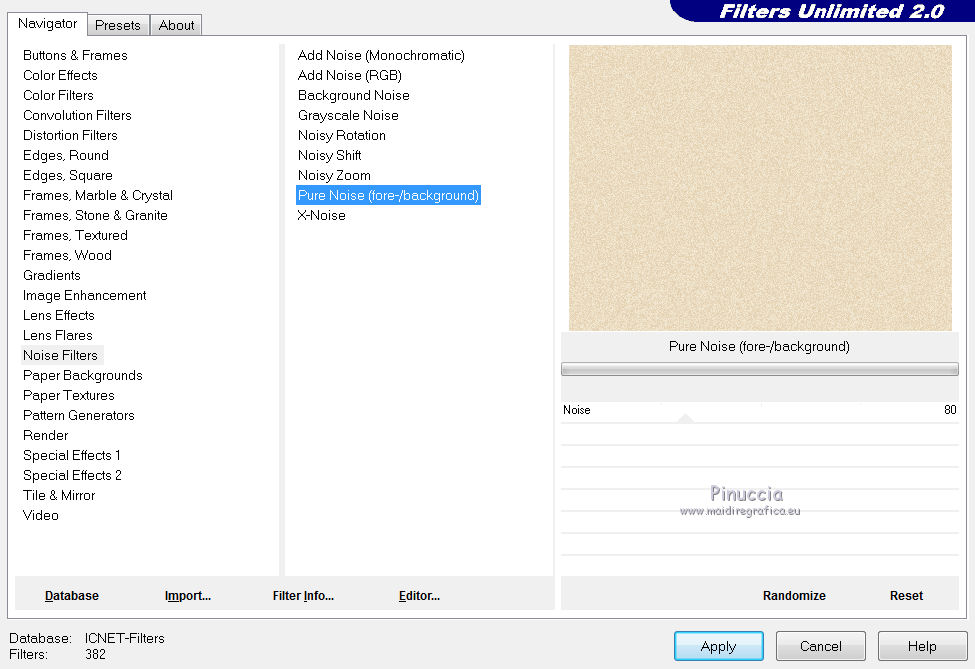
Selezione>Deseleziona.
Aggiungi il tuo nome e/o il tuo watermark su un nuovo livello.
Livelli>Unisci>Unisci tutto.
Animazione.
Attiva lo strumento Selezione a mano libera 

Seleziona la tenda, come nell'esempio.

Effetti>Plugins>Eye Candy 4000 - Jiggle.
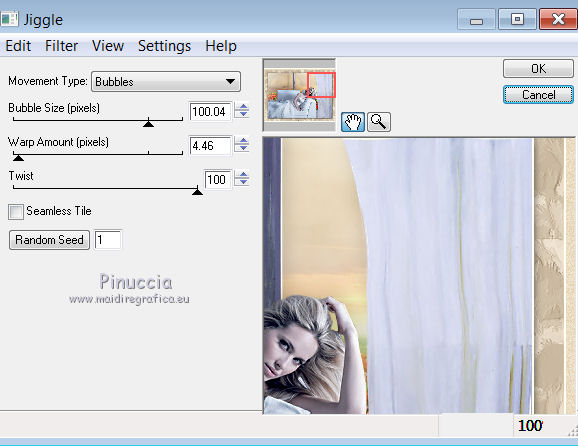
Selezione>Deseleziona.
Modifica>Copia.
Apri Animation Shop e vai a Modifica>Incolla>Incolla come nuova animazione.
Torna in PSP.
Modifica>Annulla azione Deseleziona.
Modifica>Annulla azione Jiggle.
Effetti>Plugins>Eye Candy 4000 - Jiggle, clicca su Random Seed e ok.
Selezione>Deseleziona.
Modifica>Copia.
Torna in Animation Shop e vai a Modifica>Incolla>Incolla dopo il fotogramma corrente.
Di nuovo in PSP.
Modifica>Annulla azione Deseleziona.
Modifica>Annulla azione Jiggle.
Effetti>Plugins>Eye Candy 4000 - Jiggle, clicca su Random Seed e ok.
Selezione>Deseleziona.
Modifica>Copia.
In Animation Shop: Modifica>Incolla>Incolla dopo il fotogramma corrente.
Ancora in PSP.
Modifica>Annulla azione Deseleziona.
Modifica>Annulla azione Jiggle.
Effetti>Plugins>Eye Candy 4000 - Jiggle, clicca su Random Seed e ok.
Selezione>Deseleziona.
Modifica>Copia.
In Animation Shop: Modifica>Incolla>Incolla dopo il fotogramma corrente.
E avrai una animazione composta da 4 fotogrammi.
Modifica>Seleziona tutto.
Animazione>Proprietà fotogrammi e imposta la velocità a 35.

Controlla il risultato cliccando su Visualizza 
e salva in formato gif.

Se hai problemi o dubbi, o trovi un link non funzionante,
o anche soltanto per dirmi che ti è piaciuto, scrivimi
9 Luglio 2013
|





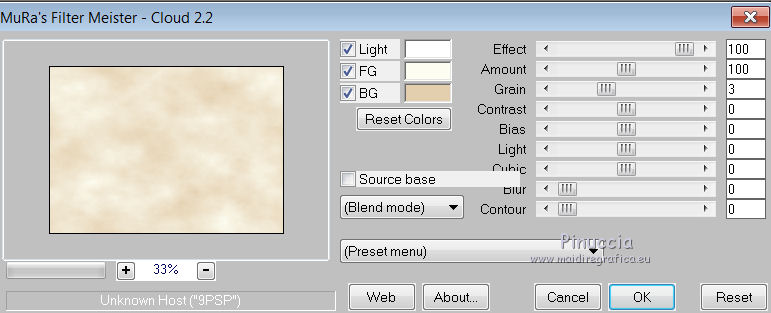

 il tube in basso e un po' più a destra.
il tube in basso e un po' più a destra.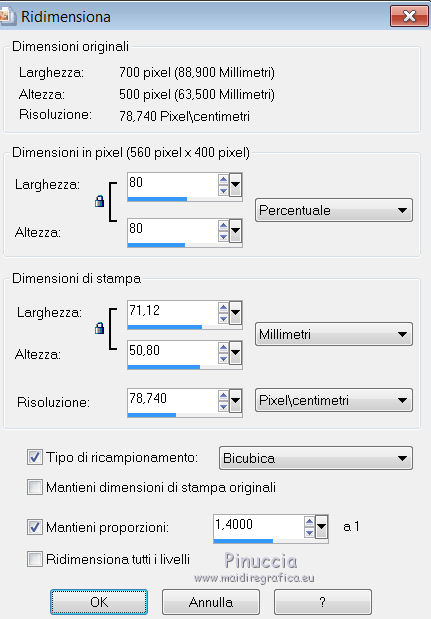



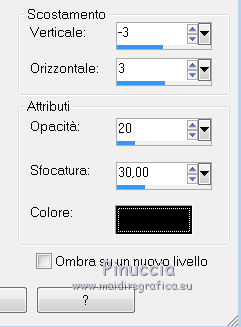



 con il colore di sfondo.
con il colore di sfondo.